Java nefunguje v Mozille Firefox: hlavné príčiny problému
Dnes Java nie je najobľúbenejší plug-in pre prehliadač Mozilla Firefox, ktorý je potrebný na správne zobrazenie obsahu Java na internete (čo je mimochodom takmer preč). V tomto prípade hovoríme o probléme, v ktorom Java nefunguje v prehliadači Mozilla Firefox.
Zásuvné moduly Java a Adobe Flash Player sú najproblematickejšími doplnkami pre Mozilla Firefox, ktoré najčastejšie v prehliadači odmietajú fungovať. Nižšie uvažujeme hlavné dôvody, ktoré môžu ovplyvniť výkon doplnku.
obsah
Prečo nefunguje Java v Mozille Firefoxu?
Príčina 1: Prehliadač blokuje doplnok
Zásuvný modul Java nie je známy na najpozitívnejšej strane, pretože jeho prítomnosť v prehliadači vážne ohrozuje bezpečnosť webového prehliadača a počítača ako celku. V tomto ohľade relatívne nedávno vývojári Mozily začali blokovať fungovanie Java v ich prehliadači.
Po prvé, pozrime sa, či je práca Java zahrnutá v Mozille Firefox. Ak to chcete urobiť, kliknite na tlačidlo ponuky prehliadača a prejdite na časť "Doplnky" .
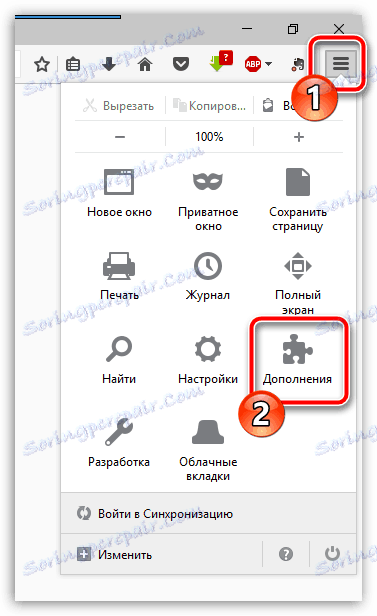
V ľavej časti okna prejdite na kartu "Pluginy" . Skontrolujte, či je vpravo od modulu Java plug-in vložená možnosť "Vždy zapnúť" . Ak je to potrebné, vykonajte potrebné zmeny a potom zatvorte okno pre správu zásuvných modulov.
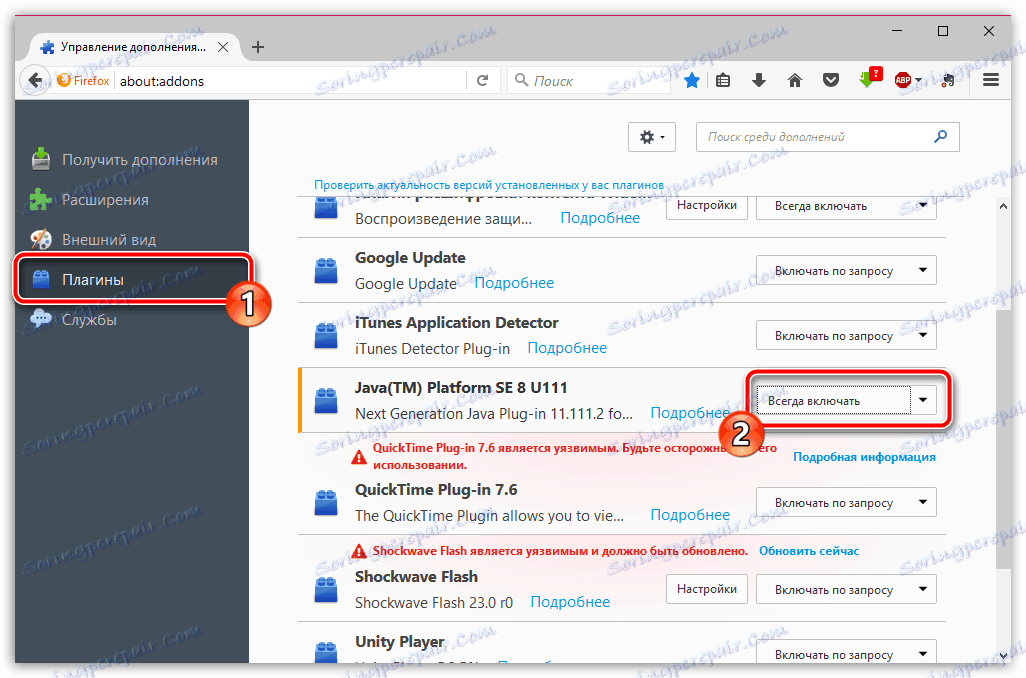
Dôvod 2: zastaraná verzia Java
Problémy s prácou v jazyku Java môžu byť spôsobené skutočnosťou, že ste nainštalovali zastaranú verziu doplnku na počítači. V takomto prípade, ak ste ešte nedokázali vyriešiť problém s výkonom doplnku, mali by ste ho skontrolovať na aktualizácie.
Ak to chcete urobiť, otvorte ponuku "Ovládací panel" a potom otvorte sekciu "Java" .
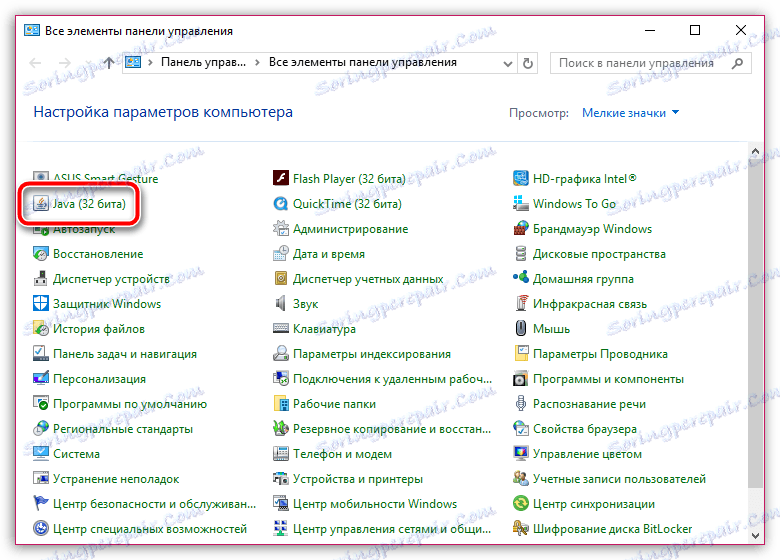
V okne, ktoré sa otvorí, prejdite na kartu Aktualizovať a potom kliknite na tlačidlo Aktualizovať .
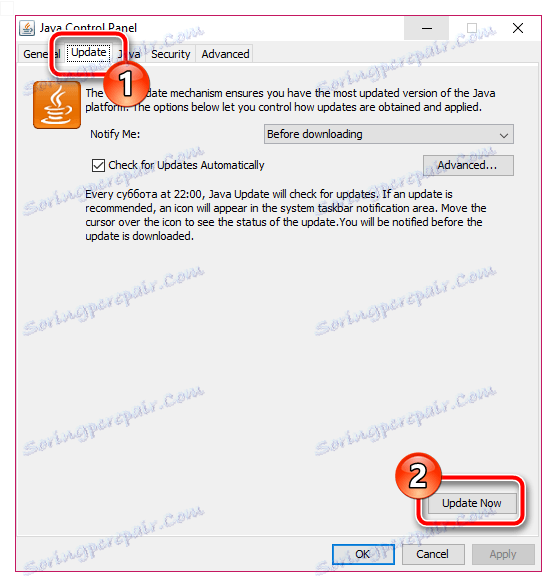
Systém začne kontrolovať aktualizácie. V prípade, že bude potrebná aktualizácia vašej verzie Java, budete vyzvaní na inštaláciu aktualizácie. V opačnom prípade sa na obrazovke zobrazí správa, že na vašom počítači je nainštalovaná najnovšia verzia softvéru.
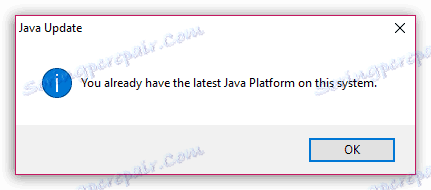
Dôvod 3: Nesprávna zásuvná operácia
Ďalším spôsobom riešenia problémov s prácou v jazyku Java je kompletná inštalácia softvéru. Za predpokladu úplného odstránenia vám odporúčame odinštalovať program neštandardným spôsobom cez "Ovládací panel" - "Odinštalovanie programov" a pomocou špeciálneho nástroja Revo Uninstaller, ktorý naozaj úplne odstráni Java z počítača a objaví úplne všetky súbory tohto softvéru zostávajúce v systéme ,
Stiahnite si softvér Revo Uninstaller
Spustite program Revo Uninstaller. Overte, či musíte mať správcovské práva na jeho spustenie.
Nájdite zoznam nainštalovaných programov Java, kliknite naň pravým tlačidlom a vyberte možnosť Odstrániť .
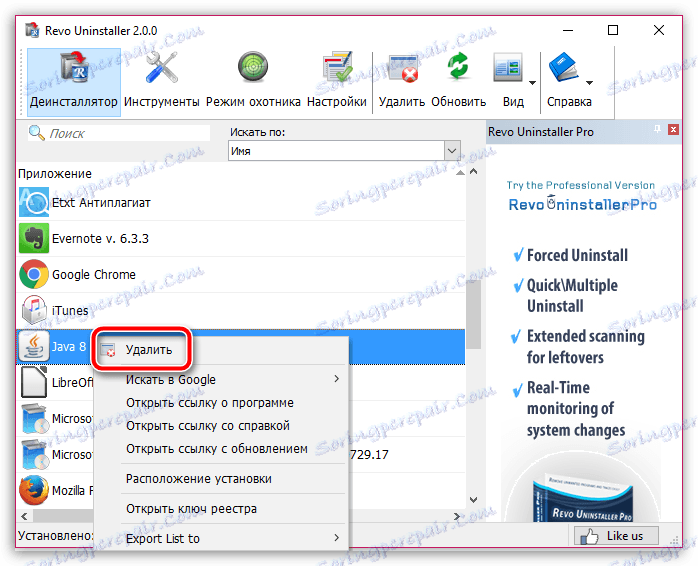
Revo Uninstaller spustí spustenie vstavaného odinštalačného doplnku, ktorý najskôr odstráni Java štandardným spôsobom.

Po dokončení odinštalácie vás nástroj Revo Uninstaller vyzve, aby ste spustili skenovanie zostávajúcich súborov spojených s Java. Odporúčame nastaviť pokročilý režim skenovania a spustiť postup kliknutím na tlačidlo "Skenovať" .
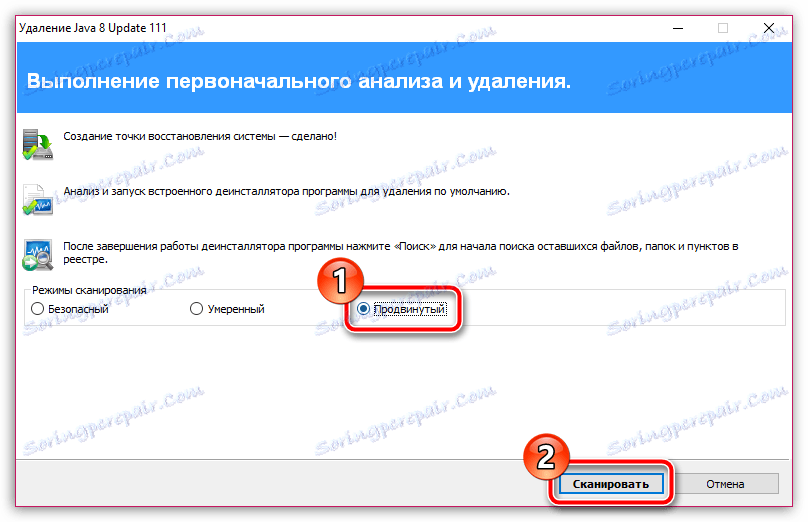
Procedúra skenovania začne, čo bude trvať určitý čas. Po dokončení sa výsledky vyhľadávania zobrazia najprv v systémovom registri. Dávajte si pozor, aby boli vymazané iba nudné kľúče, ktoré sú označené tučným písmom.
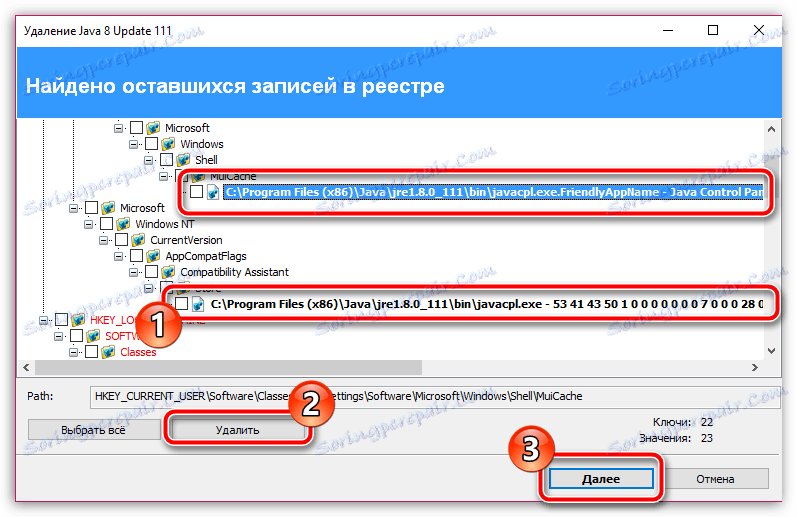
Pri ďalšom prepínaní sa na obrazovke zobrazia zvyšné priečinky a súbory. Prechádzajte zoznamom a vyberte priečinky, ktoré chcete odstrániť v zozname. Ak chcete vybrať všetky priečinky, kliknite na tlačidlo Vybrať všetko. Dokončite postup kliknutím na tlačidlo "Odstrániť" .
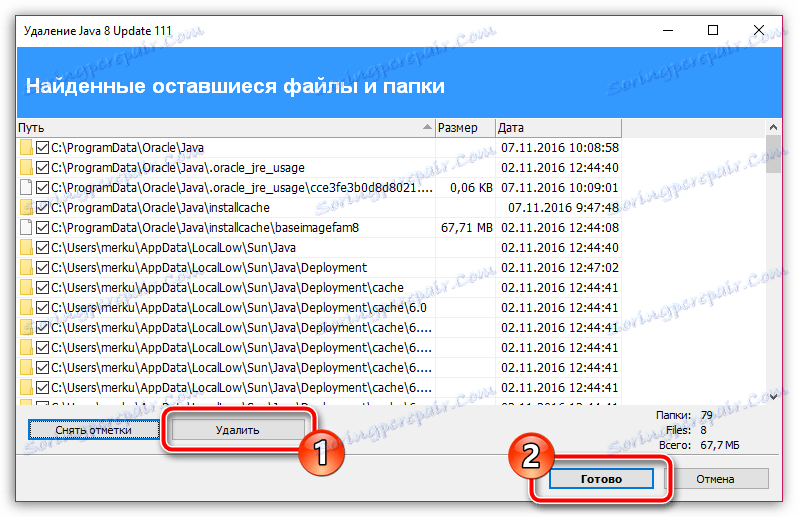
Po dokončení procesu odinštalovania reštartujte počítač tak, aby boli vykonané zmeny systémom konečne akceptované. Po jeho dokončení môžete začať sťahovať najnovšiu distribúciu z oficiálneho webu vývojára.
Stiahnite stiahnutú distribúciu a nainštalujte Java do počítača. Reštartujte Mozillu Firefox tak, aby plug-in začal pracovať v prehliadači.
Dôvod 4: preinštalujte Firefox
Ak opätovná inštalácia Java nedosiahla žiadny výsledok, pravdepodobne bude problém vyriešený úplným resetovaním prehliadača Mozilla Firefox spôsobom, ktorý je opísaný o niečo vyššie.
Ako úplne odinštalovať program Mozilla Firefox z počítača
Po dokončení odinštalovania prehliadača Firefox nezabudnite reštartovať počítač a potom stiahnite najnovšiu verziu distribúcie z oficiálneho webu vývojára.
Stiahnite si prehliadač Mozilla Firefox
Upozorňujeme, že program Mozilla Firefox postupne odmieta podporovať jazyk Java, a preto žiadna z metód popísaných v tomto článku nebude môcť vám pomôcť, pretože prehliadač zrazu nepodporuje prácu s týmto doplnkom.